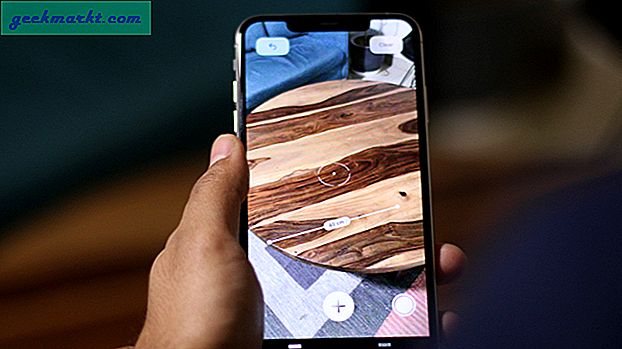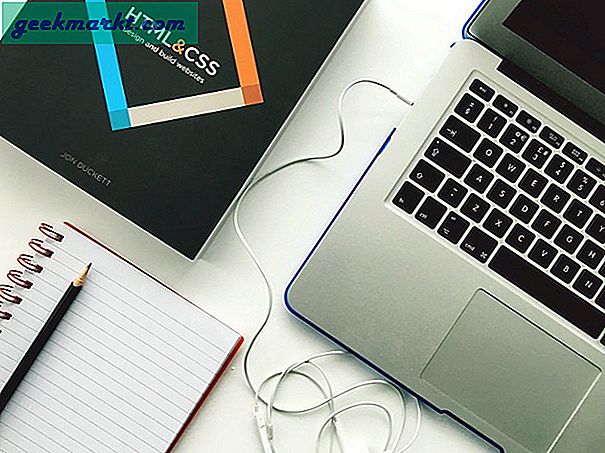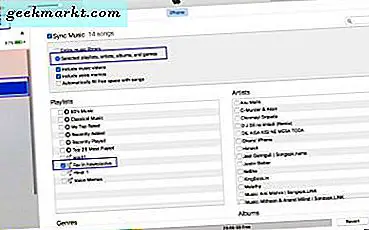
Å ha noen flotte spillelister på iTunes, er flott for når du jobber på datamaskinen eller studerer, men hva om du vil ta de samme gode spillelistene på veien? Mens mange vil tro at de må gjenskape hele spillelisten på mobilenheten, er det ikke tilfelle i det hele tatt. Faktisk er det ganske enkelt å kopiere og synkronisere en spilleliste fra iTunes til iPhone. Selvfølgelig må du ha en spilleliste opprettet for at du skal synkronisere den, men å lage en spilleliste er like enkelt som å lage en og velge hvilke sanger du vil legge til.
Trinnene du tar for å kopiere eller synkronisere disse spillelistene til iPhone, vil imidlertid variere avhengig av hvilken versjon av iTunes du har. I denne artikkelen vil vi se på hvordan du gjør det på både iTunes 12 og iTunes 11. Hvis du har en eldre versjon, anbefaler vi at du oppgraderer. Så uten videre, la oss se trinnene for å få favorittspillelisten din fra iTunes 12 eller 11 på iPhone-enheten din.

Slik kopierer du en spilleliste fra iTunes 12 til din iPhone
Trinn 1: Det første trinnet er å starte iTunes på datamaskinen din, og deretter koble telefonen inn og sørg for at den er oppdaget av iTunes.
Trinn 2: Deretter navigerer du til venstre og klikker på musikkikonet, og merker av for Synkroniser musikk.
Trinn 3: Etter det må du velge alternativet tittel Valgte spillelister, artister, album og sjangere. I spillelistene må du velge spillelistene som du vil kopiere til iPhone.
Trinn 4: Når du har gjort alt dette og fortsett og fullfører synkroniseringen og bruker den til enheten din, vil du nå ha den spillelisten på iPhone.
Slik kopierer du en spilleliste fra iTunes 11 til din iPhone
Trinn 1: I likhet med den siste metoden, er det første du skal gjøre, å starte iTunes på datamaskinen og deretter koble telefonen til datamaskinen.
Trinn 2: En knapp skal vises for enheten, og du bør klikke på den.
Trinn 3: Når du har klikket på knappen, må du velge Legg til til ...
Trinn 4: Når det er klikket og innholdsmenyen er åpen, må du trykke på spillelistene nær toppen av skjermen.
Trinn 5: Dra deretter bare spillelisten eller spillelistene du vil legge til på iPhone, og når du er fornøyd med valgene dine, trykk på Ferdig og deretter Synkroniser.
I tillegg til disse måtene kan du også laste ned et program som AnyTrans, iTransfer eller noen andre, og de vil også kunne synkronisere og kopiere spillelister til iPhone. Disse programmene leveres ofte med ekstra / ekstra funksjoner, for eksempel muligheten til å overføre spillelister fra iPhone til iTunes, som iTunes ikke kan gjøre alene, dessverre.
Uansett hvilken metode du bruker eller hvilket program du bestemmer deg for, som du ser, er det ganske enkelt å overføre en spilleliste fra iTunes til iPhone. Det kan gjøres raskt, slik at du kan få favorittlåtene dine og spillelister på farten på kort tid!